电脑滚动截长图分步操作指南
时间:2025-05-30 11:14:43
来源:天岳游戏网
作者:佚名
如何实现电脑滚动截长图?日常办公中常遇到需要截取超长页面内容的情况,常规截图工具仅支持单屏画面捕捉。针对多屏内容拼接需求,通过第三方通讯工具内置功能即可高效完成,以下为详细操作解析。
滚动截屏功能操作全流程
以文档截取为例,当需要保存跨页内容时,常规截图无法完整呈现。推荐使用腾讯QQ客户端内置长截图组件,首先需确保电脑安装最新版本QQ软件并登录账号。
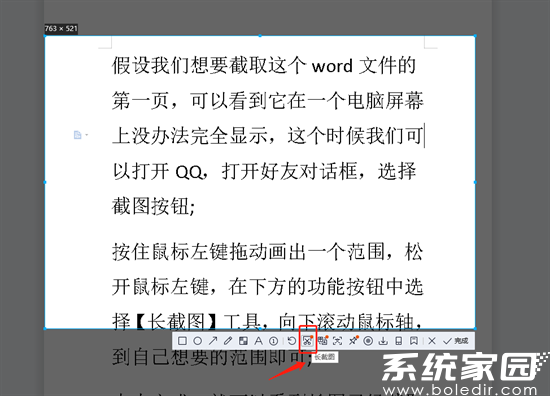
打开任意好友对话框调出功能面板,点击剪刀图标激活截图模式。按住鼠标左键框选初始区域后释放按键,此时界面底部将出现工具栏阵列,选择带有向下箭头的长截图按钮激活滚动模式。
保持页面滚动条位于顶端起始位置,匀速向下滚动鼠标中键或触控板,系统将自动捕捉连续画面。实时预览区显示拼接进度,当黄色进度条抵达目标位置时,单击完成按钮终止捕获。
生成的长截图会暂存于编辑界面,支持添加标注与文字说明。确认内容完整度后,通过右下角存储按钮选择保存路径,建议采用PNG格式保证图像质量。若需即时分享,可直接拖拽至聊天窗口传输。
进阶技巧方面,捕获过程中可随时按ESC键中断操作重新选区。对于网页类动态内容,建议先停止页面动画再启动截屏,避免产生残影。遇到自动滚动失灵时,检查QQ版本是否为12.0以上,并确认显卡驱动已更新至最新版本。
特殊场景处理中,若需横向截取宽幅表格,可在启动长截图功能后改为横向滚动页面。部分设计软件界面因渲染方式特殊,建议改用专业截屏工具。完成后的长图文件体积较大,可通过压缩软件优化便于传输存储。
该方法适用于大多数Windows系统版本,MAC平台操作逻辑基本相似。通过掌握这项实用技能,可显著提升工作文档整理效率,避免繁琐的分段截图与人工拼接过程,特别适合教程制作、数据报表存档等专业场景。
相关下载
相关文章
更多+-
04/18
-
05/30
-
05/30
-
05/29
-
05/28
手游排行榜
- 最新排行
- 最热排行
- 评分最高

